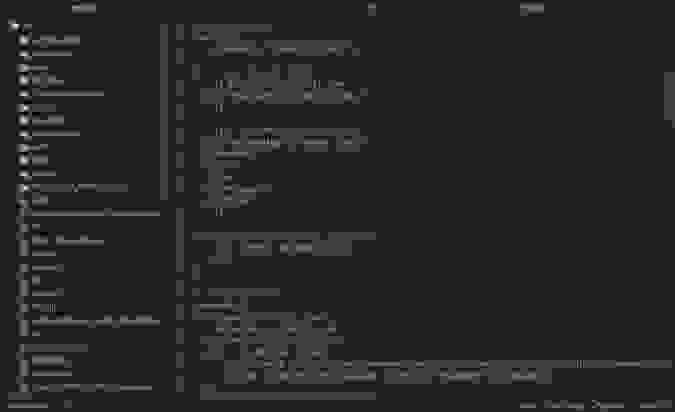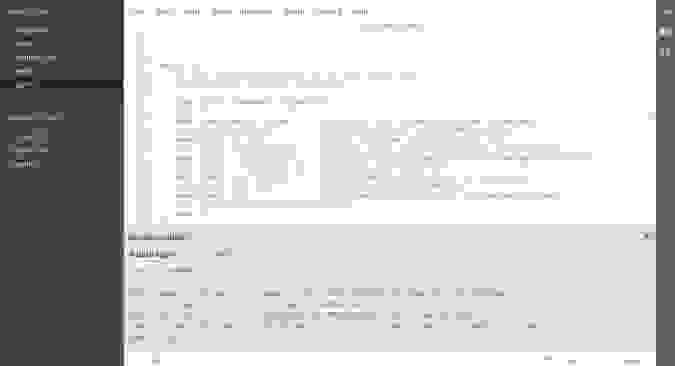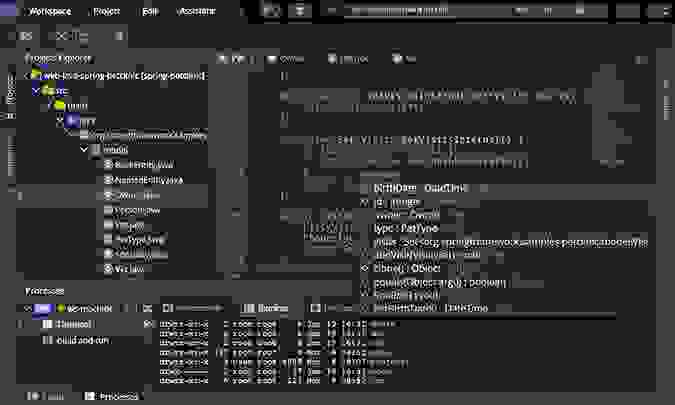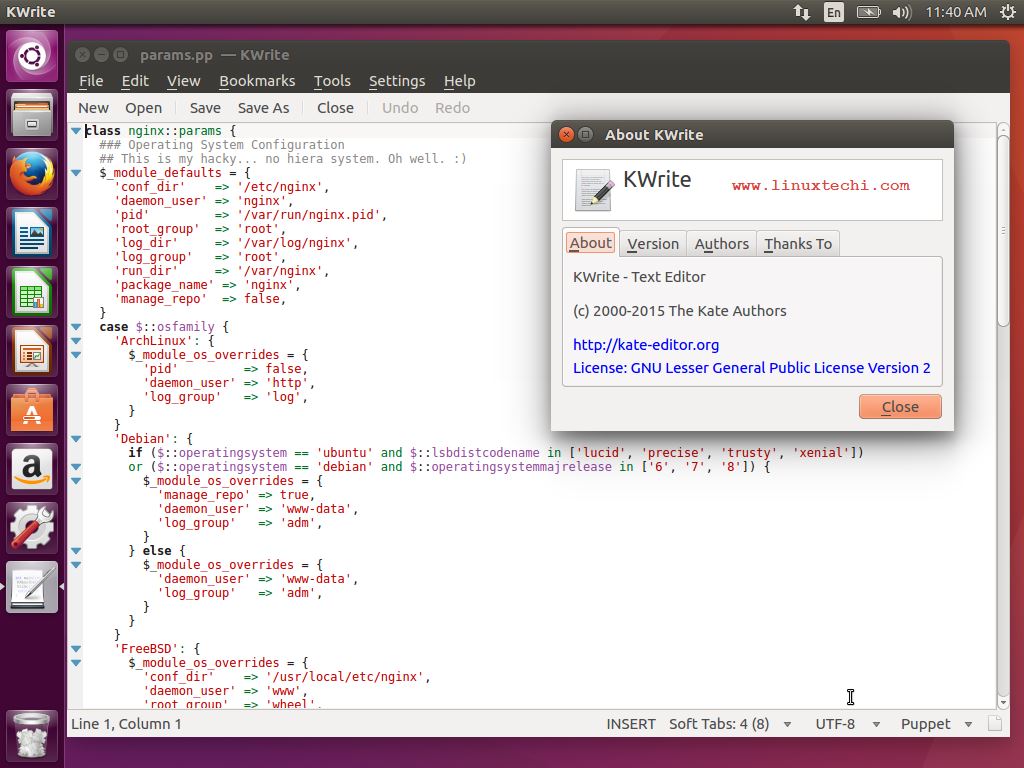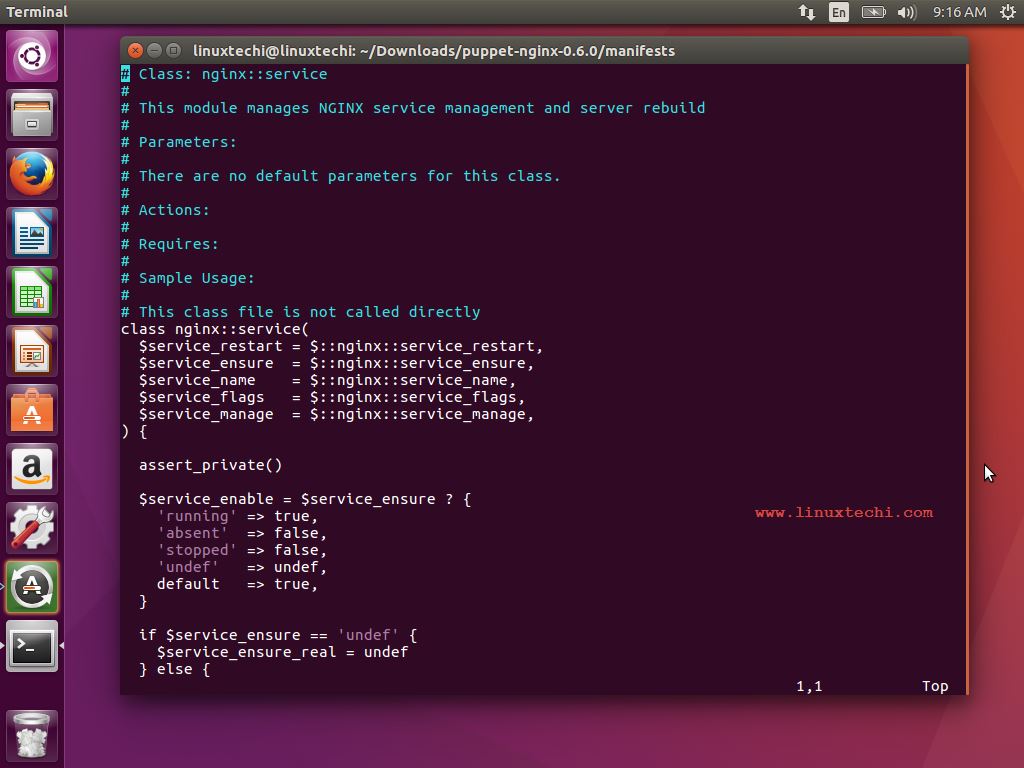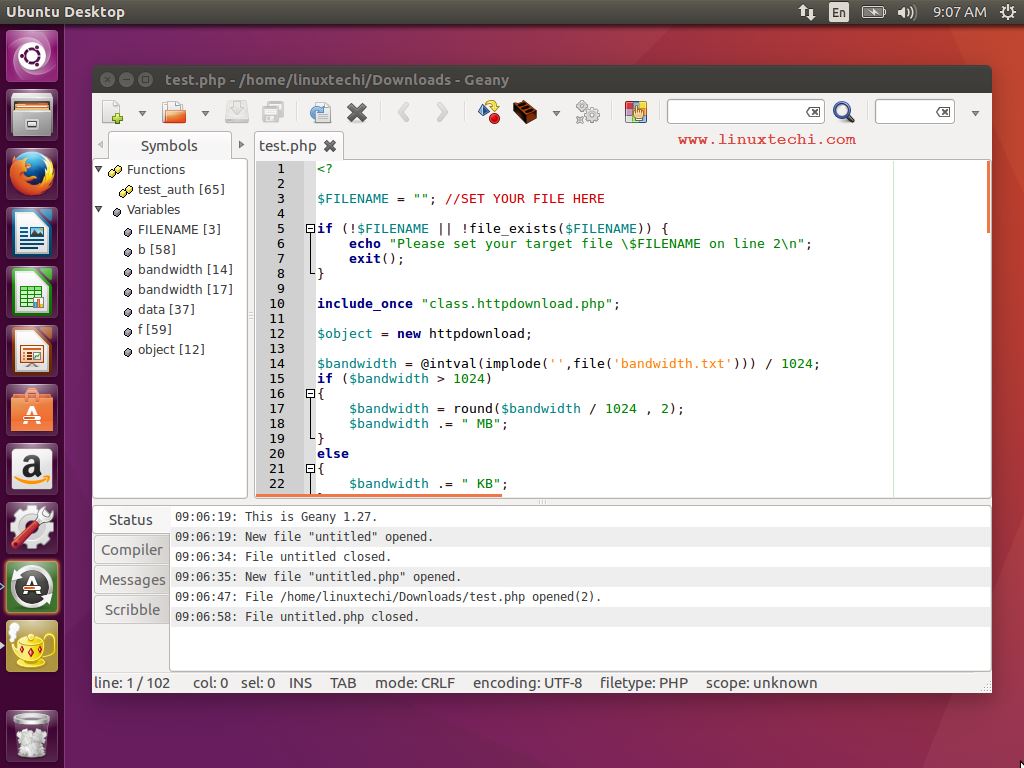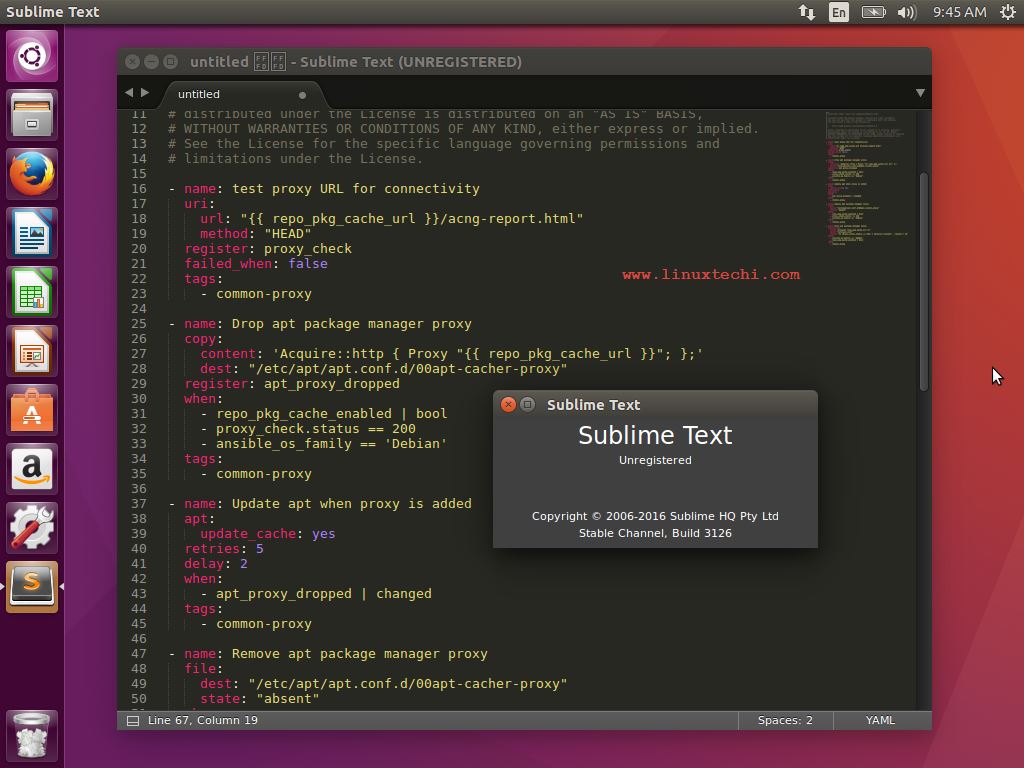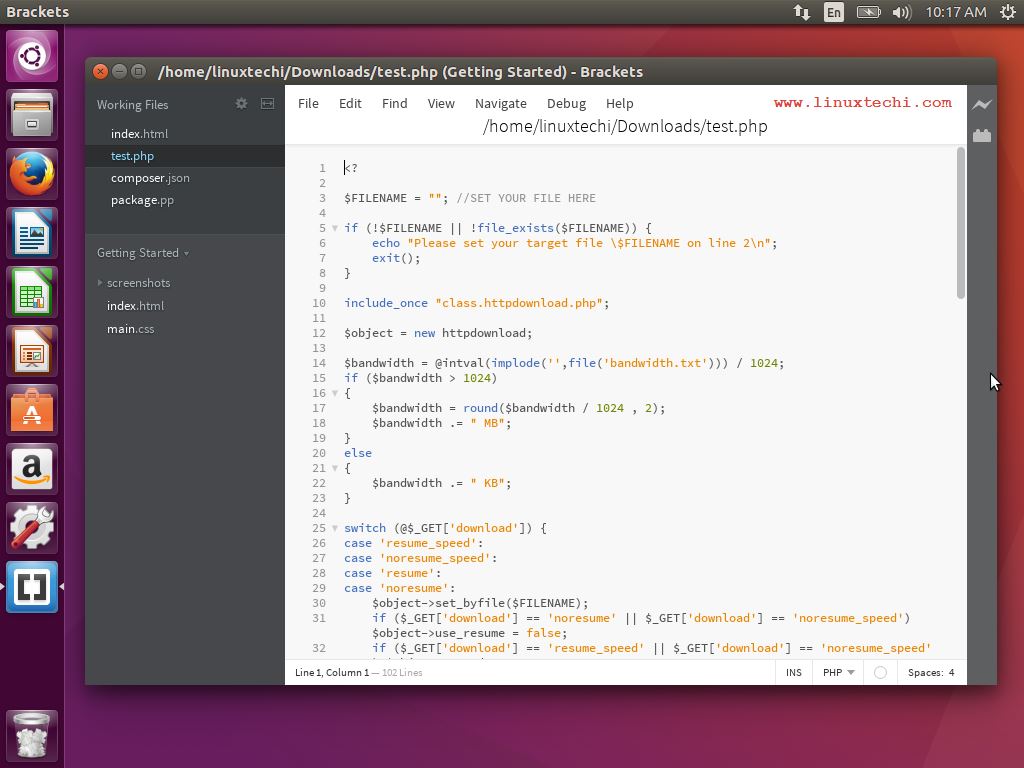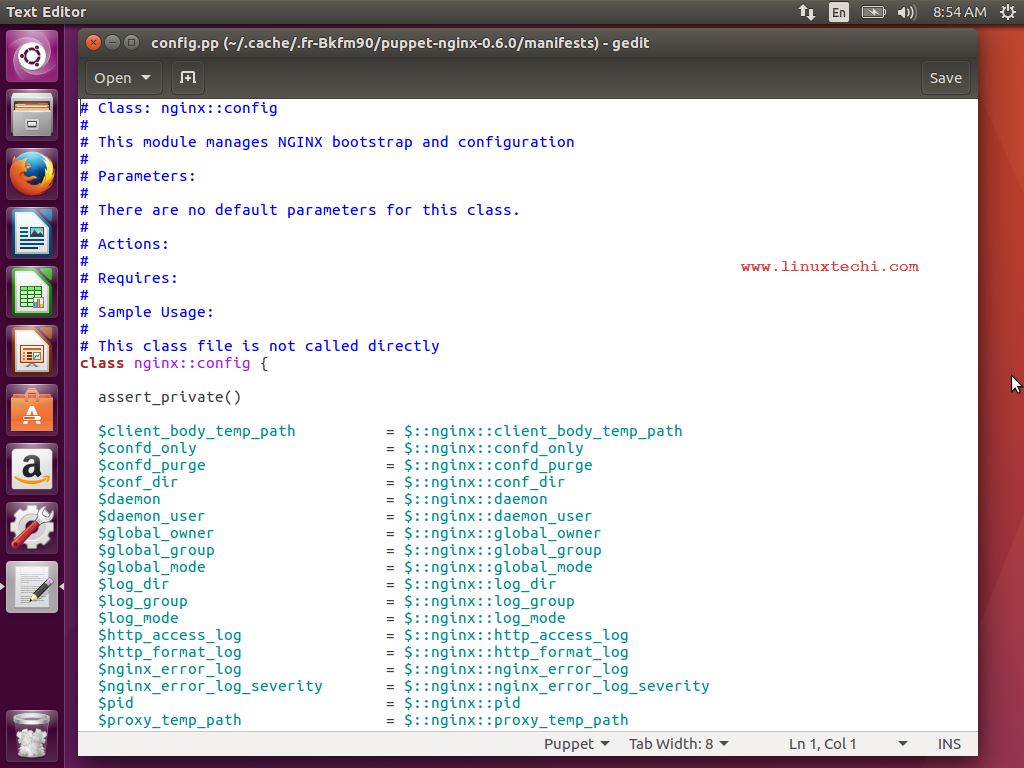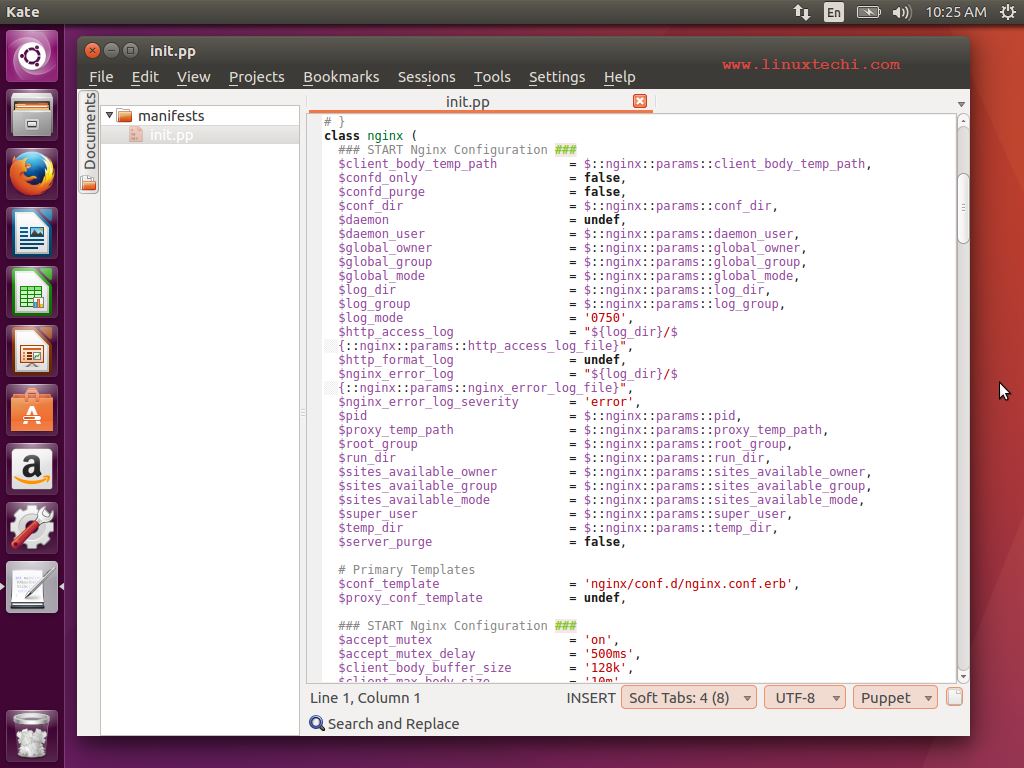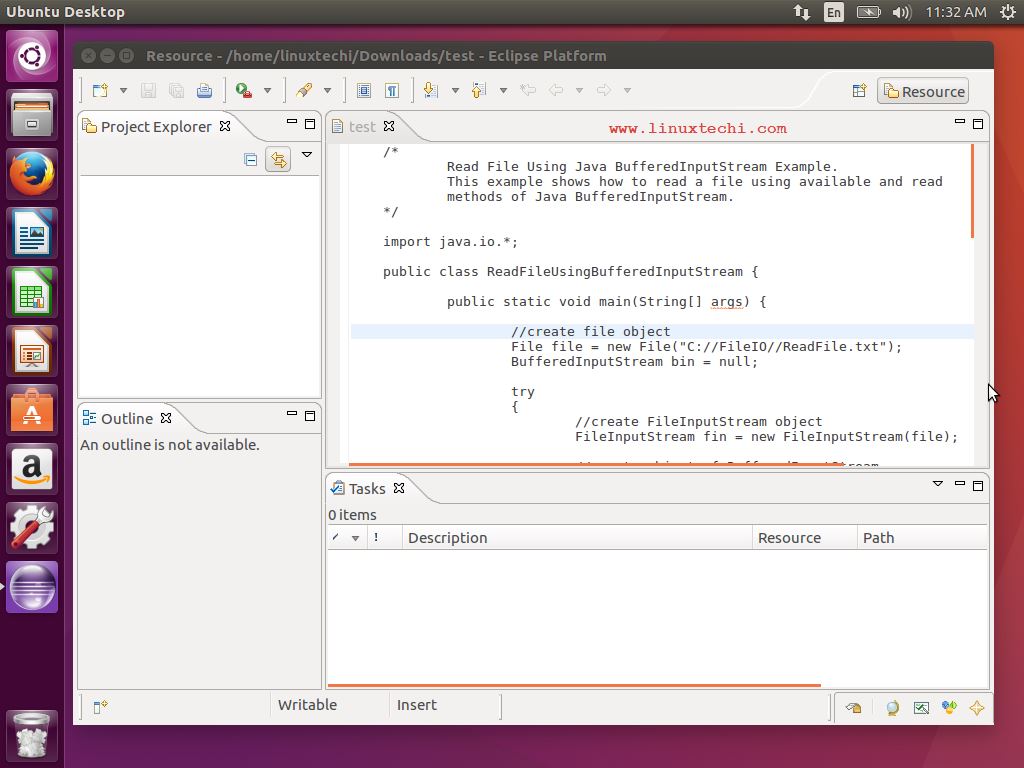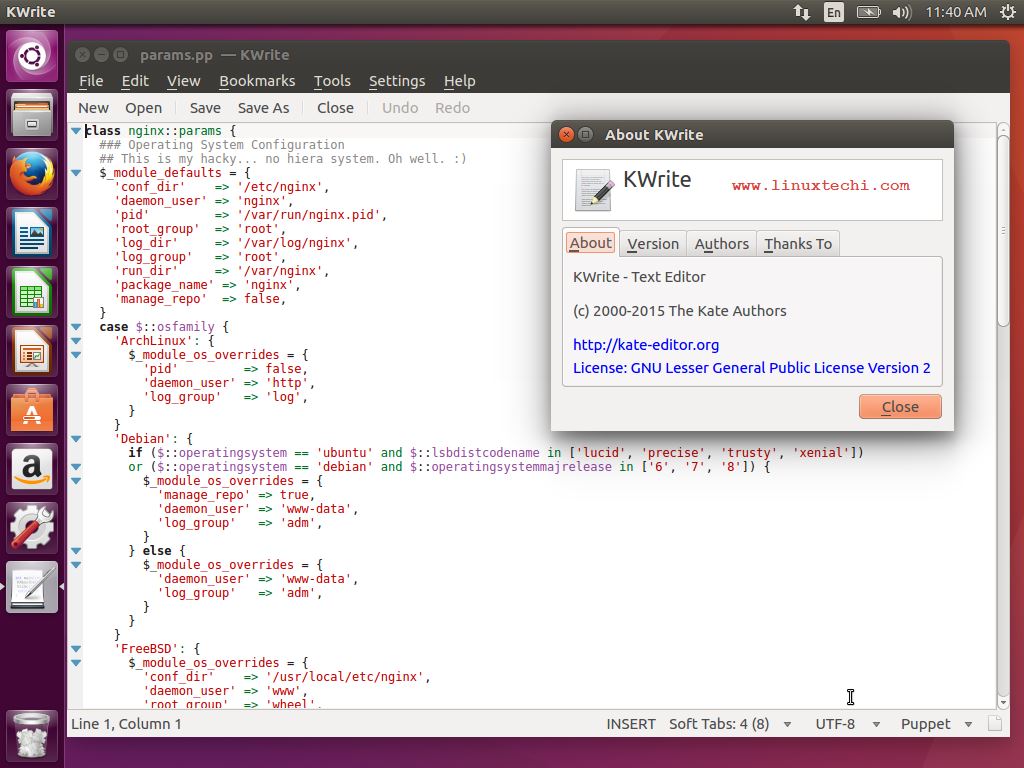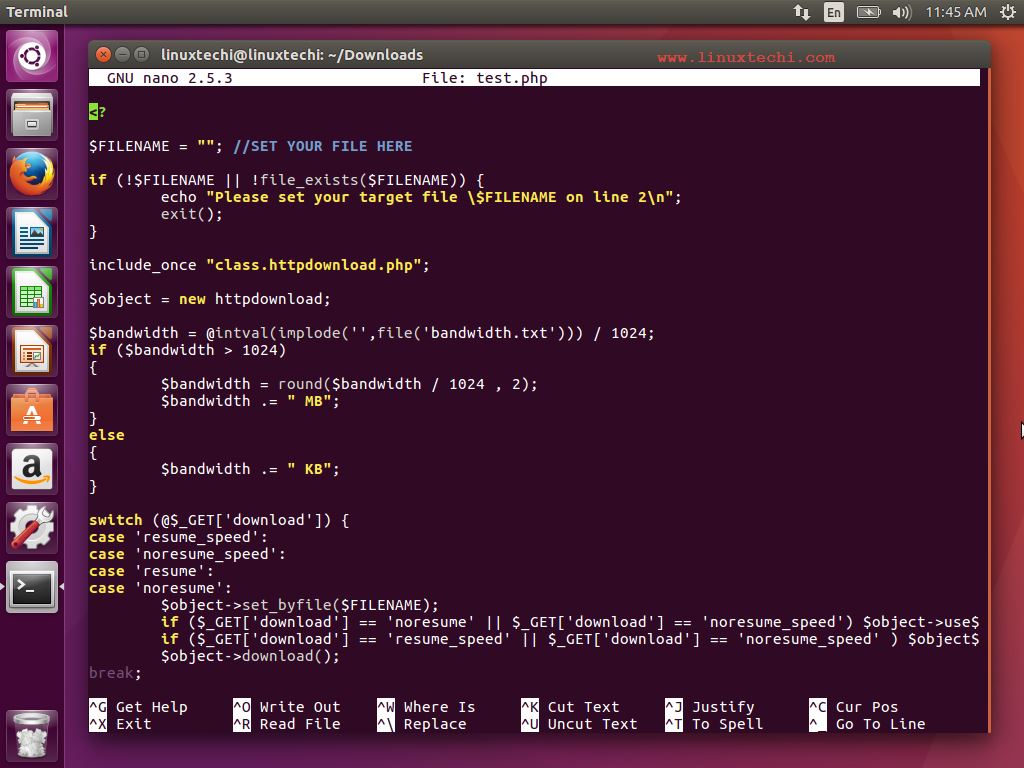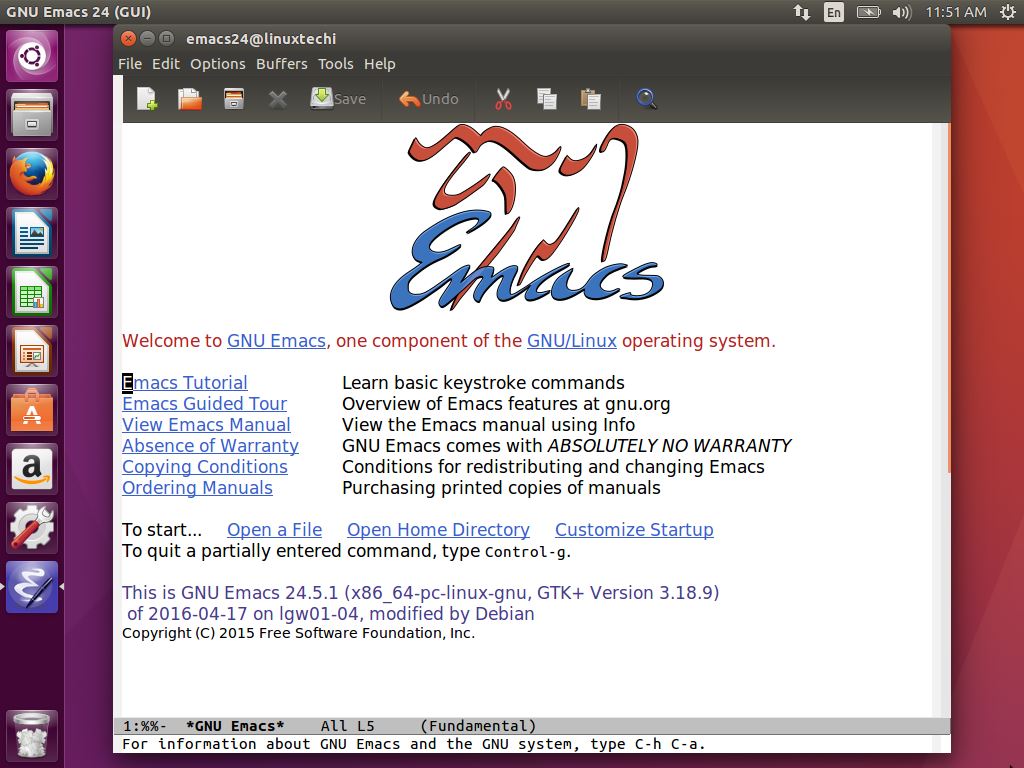- Не хочу Visual Studio Code: 7 open source альтернатив
- Использование VS Code как open source
- VSCodium
- Code-OSS
- GNOME Builder
- Geany
- Brackets
- А чем пользуетесь вы?
- На правах рекламы
- 10 лучших текстовых редакторов для Linux
- 1. VIM
- 2. Geany
- 3. Sublime Text Editor
- 4. Brackets
- 5. Gedit
- 6. Kate
- 7. Eclipse
- 8. Kwrite
- 9. Nano
- 10. GNU Emacs
Не хочу Visual Studio Code: 7 open source альтернатив
В этом переводе расскажем про альтернативные редакторы кода, которые ничуть не уступают VS Code, а при грамотном подборе расширений даже превосходят его.
Редактор Visual Studio Code, также известный как VS Code работает на Linux, Windows и macOS. Он занимает промежуточное положение между простым текстовым редактором исходного кода и интегрированной средой разработки (IDE), которая управляет всей вашей кодовой базой. Функциональность VS Code можно расширить с помощью плагинов. Это надёжный редактор кода, который может достойно побороться с проприетарными конкурентами.
Изначально VS Code был создан как open source продукт. Однако его готовые сборки распространяются под проприетарной лицензией Microsoft. Но не всё так плохо.
Использование VS Code как open source
Исходники VS Code доступны на GitHub. Тем не менее, когда вы загружаете готовую сборку, в игру вступает Лицензия Microsoft. И тогда ваш VS Code резко перестаёт быть open source продуктом. Оказывается, в данном случае решает процесс сборки.
Крис Диас, разработчик проекта VS Code, проводит аналогичный пример браузера Chrome и его open source проекта Chromium. VS Code действительно построен на базе решений с открытым исходным кодом. Однако официальная сборка от Microsoft настраивается с учетом специфических функций, включая товарный знак, галерею расширений, проприетарный отладчик C# и телеметрию. Но когда вы клонируете и создаете сборку самостоятельно, вы генерируете более «чистую» версию, которая называется Code-OSS (OSS означает программное обеспечение с открытым исходным кодом).
На практике различия между VS Code и Code-OSS минимальны. В частности, в VS Code работает телеметрия: то есть, Microsoft собирает данные об использовании продукта. Справедливости ради нужно отметить, что в наши дни существует множество продуктов, которые собирают такие данные.
Если вам нравится VS Code, но вы хотите рассмотреть «true» open source альтернативы, то вам определённо стоит читать дальше.
VSCodium
Самая очевидная альтернатива VS Code — это VS Code без фирменных дополнений Microsoft. Проект VSCodium содержит только свободные компоненты, построенные на основе кодовой базы VS Code. Разработчики VSCodium сделали всё возможное, чтобы мы имели возможность отключить телеметрию. Они подготовили чистую сборку исходного кода VS Code, которую вы можете скачать, не создавая её самостоятельно.
Разработчики напоминают, что VS Code включает в себя некоторые проприетарные инструменты, которые не могут поставляться с открытым исходным кодом. Если они вам нужны, существуют документированные способы решения этих проблем. Но если вам нужна очень специфичная функция из VS Code сборки Microsoft, вы должны убедиться, что она работает в VSCodium.
Кроме того, нужно проверить, что вся телеметрия отключена.
Code-OSS
Если вы не хотите использовать сборку VSCodium, вы можете самостоятельно скомпилировать VS Code из исходного кода и в итоге получить то же самое. Исполняемый файл называется Code-OSS, а не VSCode. Условия лицензирования и способы решения проблем с использованием проприетарных функций — те же, что и у VSCodium.
При первом запуске нужно проверить, что телеметрия отключена.
Atom — это IDE-подобный текстовый редактор с открытым исходным кодом, который Microsoft приобрела вместе с GitHub. Как и VS Code, вы можете расширить редактор Atom с помощью плагинов, добавить темы и собрать свою комбинацию дополнительных инструментов. Это кроссплатформенный продукт, который имеет встроенную интеграцию с GitHub. Короче говоря, Atom — это идеальный вариант, если необходимые вам расширения уже существуют или вы готовы их написать.
Как и VS Code, Atom по умолчанию использует телеметрию. Её можно отключить, и в отличие от VS Code, нет никаких ограничений на расширения, поэтому вам не нужно менять рабочий процесс из-за требований конфиденциальности. Atom, безусловно, полезный инструмент для разработчиков. Более того: он в принципе подходит для всех, кто использует компьютер. Если вы ищете хороший текстовый редактор общего назначения, можете попробовать Atom.
GNOME Builder
GNOME Builder — это редактор кода для Linux, специально предназначенный для создания приложений на основе GNOME. Если вы создаете приложения для Linux и хотите легко добиться совместимости, то Builder — лучший вариант. GNOME Builder доступен на Flathub.org. При первом запуске он предложит вам установить GNOME SDK, если вы этого не сделали.
Однако вы можете использовать Builder не только для разработки приложений GNOME. Он поддерживает десятки языков программирования, включая Python, Rust, C и C ++, Java, Go, JavaScript, TypeScript, VB.NET, несколько языков разметки, Markdown и многие другие. Некоторые из них имеют полную поддержку с автозаполнением и сниппетами, в то время как другие имеют минимальные удобства, такие как подсветка синтаксиса и автоматическое сопоставление скобок. С IDE приятно работать, независимо от того, считаете ли вы себя серьёзным программистом или вы просто хотите побаловаться с HTML и CSS.
Geany
Geany — мощный, надёжный и лёгковесный редактор с полезными функциями, которые помогут вам написать хороший код на Bash, Python, Lua, XML, HTML, LaTeX и так далее. Он поддерживает 50 различных языков программирования и скриптовых языков, а также языки разметки и файлы (таких как .diff и .po). Geany как минимум обеспечивает сопоставление скобок и подсветку синтаксиса, а обычно предлагает гораздо больше.
С помощью плагинов вы можете добавить такие функции, как обозреватель проекта, проводник, отладка, терминал и так далее. Вы можете продолжать расширять его функциональность и в какой-то момент он превратится в настоящую IDE. Если вы не можете запустить VS Code на компьютере из-за ограничений ЦП или ОЗУ, Geany может стать хорошей альтернативой. Он быстро запускается, и потребляет малый объём памяти. Хотя Geany работает медленнее, чем Vim в терминале, он не тормозит даже на Raspberry Pi.
Brackets
Brackets — это текстовый редактор и IDE для веб-разработчиков. Он имеет мощную поддержку HTML, CSS, JavaScript, PHP и даже Python. У Brackets богатая экосистема расширений, поэтому с подходящими плагинами он позволит писать практически на любом современном языке.
Существуют расширения, помогающие анализировать, запускать скрипты и даже компилировать и выполнять код прямо в окне редактора. Brackets имеет традиционный интерфейс, который может понять практический каждый, кто выходил за пределы блокнота. Если вы потратите немного времени на добавление соответствующих расширений и знакомство с ними, Brackets с помощью автозаполнения и линтера поможет избежать глупых ошибок при наборе текста. И если вы пишете код, это ускорит процесс тестирования и отладки.
Если вам нравится быть впереди планеты всей, то стоит попробовать Che. Это облачная IDE, она работает по модели SaaS. Тем не менее, это полноценный open source проект. Если у вас есть экземпляр Kubernetes, можете полностью перенести её к себе.
Che — не просто IDE, которая живёт в облаке. Это IDE, созданная для облачной разработки. Она не пытается что-либо хранить на вашей локальной файловой системе. Если у вас есть Git-сервер, вы можете рассматривать его как файловую систему и работать над проектом непосредственно из его репозитория. Конечно, вы также можете скачать любой проект, над которым работаете, если хотите иметь локальную резервную копию.
Но его главная особенность, которой восхищаются разработчики облачных решений, заключается в том, что Che — это полнофункциональная среда разработки с открытым исходным кодом, ориентированная на Kubernetes. Если вы создаёте приложения, сайты или контейнеры (или их комбинацию) для облака, то вам стоит попробовать Che.
А чем пользуетесь вы?
Вы используете одну из этих альтернатив VS Code? Или может быть, пока ещё думаете о том, чтобы попробовать одну из них? Поделитесь своим опытом в комментариях?
На правах рекламы
Встречайте! Впервые в России — эпичные серверы!
Мощные серверы на базе новейших процессоров AMD EPYC. Частота процессора до 3.4 GHz. Максимальная конфигурация — 128 ядер CPU, 512 ГБ RAM, 4000 ГБ NVMe!
Источник
10 лучших текстовых редакторов для Linux
В этой статье мы рассмотрим 10 лучших редакторов текста для Linux. Некоторые из них являются не просто редакторами, но представляют собой интегрированные среды разработки (IDE), что делает их полезными в деле разработки приложений под Linux. Конечно же, текстовых редакторов существует великое множество, однако мы постарались отобрать 10 лучших на наш взгляд. Ну что же, довольно слов, перейдём к делу!
1. VIM
Если вы устали от используемого по умолчанию в Linux редактора vi и хотите выполнять редактирование текста в продвинутом, мощном редакторе, имеющем множество функций, тогда vim будет лучшим вариантом. Как можно догадаться из названия (VIM — означает «vi improved» (улучшенный vi), это расширенная версия стандартного для Linux редактора текста. Он создавался специально с расчётом на потребности разработчиков. Благодаря своим очень широким возможностям настройки его также называют редактором для программистов. Также, как и редактор vi он может использоваться либо в командной строке, либо как отдельное приложение в графическом интерфейсе пользователя.
Некоторые уникальные особенности VIM:
- Подсветка синтаксиса
- Система меток
- Расширение вкладок
- Экран сессии
- Разбивка экрана
- Ввод составных символов
- Автоматические команды (макросы)
2. Geany
Geany — один из самых популярных редакторов текста для Linux, который поставляется с встроенным набором утилит GTK+. Кроме того, он выступает в качестве прекрасной среды разработки для программистов и разработчиков. Если вы ищете редактор текста, который при этом обладает функционалом IDE, то Geany вас не разочарует. Этот лёгкий редактор поддерживает практически все основные языки программирования и не имеет множества зависимостей от других пакетов.
Для установки Geany на Ubuntu/Linux Mint выполните следующие действия:
Некоторые из особенностей Geany включают в себя:
- Лёгкий в использовании и понятный интерфейс
- Подсветка синтаксиса
- Множество настроек
- Нумерация строк для быстрого отслеживания кода
- Поддержка плагинов
3. Sublime Text Editor
Текстовый редактор Sublime является ещё одним популярным приложением для работы с текстом в Linux. Он имеет множество функций и предназначен для использования как в качестве обычного редактора текста, так и в качестве IDE. Имеет поддержку множества языков программирования и языков разметки. Благодаря наличию огромного количества плагинов вы сможете значительно расширить его функциональность. Одной из уникальных особенностей этого редактора является функция перехода к любому участку кода любого файла в вашей системе.
Для установки стабильной версии Sublime Text Editor на Ubuntu/Linux Mint выполните следующие действия:
Для установки Sublime Text Editor на CentOS 7.x/RHEL 7.x:
А вот и некоторые другие уникальные возможности Sublime Text Editor:
- Превосходная панель комманд
- API плагинов на основе Python
- Параллельное редактирование кода
- Отдельные настройки для каждого проекта
4. Brackets
Компания Adobe выпустила текстовый редактор для Linux под названием Brackets в 2014 году. Этот текстовый редактор с открытым исходным кодом имеет множество восхитительных особенностей, благодаря которым работать с ним по-настоящему здорово. Кроме того, он лёгок в использовании и имеет очень понятный интерфейс. Он создавался для работы как с простым текстом, так и как средство работы с исходным кодом, как инструмент для программистов и веб-дизайнеров. Он полностью создан на HTML, CSS и JavaScript. Редактор имеет небольшой размер, но при этом способен потягаться с некоторыми лучшими редакторами, имеющими продвинутые функции.
Для установки Brackets на Ubuntu/Linux Mint выполните следующие действия:
Некоторые из особенностей текстового редактора Brackets включают в себя:
- Просмотр в режиме реального времени
- Инлайн-редактирование
- Визуальные инструменты
- Поддержка пре-процессора
5. Gedit
Если вы работаете в окружении рабочего стола GNOME, то по умолчанию в вашей системе установлен текстовый редактор Gedit. Gedit следует общей цели проекта GNOME всегда предоставлять ясный и простой в использовании функционал, он имеет небольшой размер и простой интерфейс. Первая версия увидела свет в 2000 году, вместе с окружением рабочего стола GNOME. Он создан на языке программирования C и имеет полную поддержку разных языков ввода.
Некоторые уникальные функции Gedit:
- Подсветка синтаксиса
- Поддержка различных алфавитов
- Поддержка разных языков программирования
6. Kate
Если вы знакомы с Kubuntu, то вы наверняка знакомы и с текстовым редактором Kate, который является текстовым редактором по умолчанию в Kubuntu. Это лёгкий и простой в использовании редактор текста. В Kate можно одновременно работать с несколькими файлами. Также он может использоваться как мощная среда разработки.
Шаги по установке Kate на Ubuntu/Linux Mint
Некоторые уникальные особенности Kate:
- Мощная среда разработки (IDE)
- Поддержка множества языков
- Автоматическое определение языка
- Автоматическая расстановка отступов в документах
7. Eclipse
Фронт-энд разработчики и дизайнеры, ищущие надёжный и продвинутый редактор текста/кода могут с уверенностью выбрать редактор Eclipse. Он популярен среди многих Java-разработчиков, поскольку и сам полностью создан на Java и содержит много функций для поддержки написания приложений на этом языке. Если вам требуется поддержка других языков, то нужно будет всего лишь установить дополнительные плагины. Благодаря плагинам, IDE Eclipse становится ещё более мощным инструментом, обладающим множеством продвинутых функций. Он может использоваться для разработки на PHP, Python, C, C++, Ruby on Rails, COBOL и др.
Для установки Eclipse на Ubuntu/Linux Mint выполните следующие действия:
Некоторые уникальные особенности Eclipse:
- Бесплатный редактор с открытым исходным кодом
- Инструменты для Java-разработчиков
- Поддержка плагинов
8. Kwrite
Текстовый редактор Kwrite разработан командой KDE, его первая версия вышла в свет в 2000 году. Он полностью основан на коде редактора Kate и включает в себя технологию KParts от KDE. С помощью установки дополнительных плагинов можно значительно расширить функциональность Kwrite и сделать его более мощным окружением для разработки. Так же он может использоваться для редактирования удалённых файлов с шифрованием.
Для установки Kwrite на Ubuntu/Linux Mint выполните следующее:
Некоторые уникальные особенности Kwrite:
- Автозавершение слов
- Автоматическая расстановка отступов
- Подсветка синтаксиса
- Режим ввода vi
9. Nano
Nano — ещё один популярный текстовый редактор для систем UNIX. Он похож на рекдактор Pico. Первая версия вышла в 2000 году. Он также имеет множество дополнительных функций, которые делают его мощным и продвинутым текстовым редактором. Nano может выполняться только в интерфейсе командной строки.
Некоторые уникальные особенности Nano:
- Поиск, чувствительный к регистру символов
- Автоматические отступы
- Автоматическое завершение слов
- Поддержка Autoconf
10. GNU Emacs
GNU Emacs — один из самых старых текстовых редакторов для Linux. Он был разработан Ричардом Столлманом, основателем проекта GNU. Emacs используется тысячами программистов Linux по всему миру и является одним из самых любимых редакторов. Он написан полностью на LISP и C.
Для установки Emacs на Ubuntu / Linux Mint выполните следующие действия:
Некоторые уникальные особенности GNU Emacs:
- Работа с почтой и новостными рассылками
- Расширение с интерфейсом дебаггера
- Расширенная документация и поддержка
Источник